Deseja conectar o AWeber ao seu site WordPress? O AWeber é um dos serviços de marketing por e-mail mais populares da Web. Neste guia definitivo, mostraremos a você como conectar o AWeber ao WordPress.
Por que a lista de e-mails é importante?
Você já se perguntou por que todos os sites populares, como Facebook, Twitter e New York Times, querem seu endereço de e-mail?
A resposta é muito simples. O e-mail é a melhor maneira de alcançar seus clientes.
Nem todo mundo tem uma conta no Facebook ou no Twitter, mas todo mundo tem um endereço de e-mail. A maioria das pessoas verifica seus e-mails várias vezes ao dia. Com as notificações push ativadas nos telefones, as pessoas ficam conectadas ao e-mail 24 horas por dia, 7 dias por semana.
O e-mail proporciona um acesso muito mais próximo e pessoal aos seus clientes do que qualquer outra ferramenta de marketing ou comunicação disponível atualmente.
Saiba mais sobre por que você deve começar a criar sua lista de e-mails imediatamente.
Dito isso, vamos ver como você pode começar a usar o AWeber para criar sua lista de e-mails.
O que é AWeber?
A AWeber é um provedor de serviços de marketing por e-mail. Diferentemente do seu provedor de serviços de e-mail pessoal (Gmail, seu ISP, serviços de e-mail da Web), a AWeber é especializada no envio de e-mails em massa.
Você pode usar o AWeber para enviar atualizações regulares por e-mail aos assinantes do seu blog.
É um serviço pago e seu preço começa em US$ 19/mês para 500 assinantes e e-mails ilimitados. Você recebe o primeiro mês gratuitamente como parte da avaliação.
Como configurar o AWeber
Visite o site da AWeber e registre-se para obter uma conta.
Você será solicitado a fornecer informações pessoais e de cartão de crédito.
Lembre-se de que a AWeber oferece um teste gratuito de 30 dias. Se você cancelar antes do período de avaliação, seu cartão de crédito não será cobrado.
Após a inscrição, você precisa clicar no botão Let’s get started (Vamos começar) para continuar.
Será solicitado que você forneça o nome da sua empresa, o site e um endereço. Esse endereço aparecerá na parte inferior de seus e-mails.
Um endereço postal válido é exigido pela Lei CAN-SPAM. Ele melhora a capacidade de entrega de seus e-mails e o protege contra filtros de spam.
Depois disso, você precisa inserir o nome e o endereço de e-mail do remetente. Esse nome e endereço de e-mail serão usados nos e-mails enviados para sua lista.
Clique no botão da próxima etapa para continuar.
Você será solicitado a fornecer um nome e uma descrição para sua lista de e-mails. Esse nome e essa descrição serão usados internamente e o ajudarão a localizar sua lista de e-mails no painel do AWeber.
Clique no botão da próxima etapa para continuar.
Você precisa selecionar uma linha de assunto para o e-mail de confirmação. Esse e-mail é enviado aos usuários para verificar o endereço de e-mail deles quando se inscrevem na sua lista de e-mails.
A AWeber lhe fornecerá uma lista de linhas de assunto pré-aprovadas. Você pode escolher a que melhor se adapta às suas necessidades.
Você também pode criar sua própria linha de assunto. No entanto, uma equipe da AWeber deve aprovar sua linha de assunto personalizada para evitar abusos e spam. Isso pode levar pelo menos um dia útil.
Clique no botão Create List (Criar lista) para continuar.
Você criou uma conta AWeber com sucesso e também criou sua primeira lista de e-mails.
Agora, mostraremos como adicionar formulários de inscrição de e-mail da AWeber ao seu site WordPress.
Adição de formulários de inscrição do AWeber
Há várias maneiras de adicionar um formulário de inscrição de e-mail do AWeber ao seu site WordPress. Existem formulários de inscrição padrão da AWeber que você pode copiar e colar da sua conta da AWeber.
Há também formulários de inscrição altamente otimizados criados com o OptinMonster. Esses formulários de inscrição lhe proporcionarão muito mais inscrições. Veja como aumentamos nossos assinantes de e-mail em 600% usando o OptinMonster.
Há também formulários de inscrição personalizados que podem ser criados com o WPForms, o plugin de formulário de contato mais amigável para iniciantes no WordPress.
Mostraremos a você todos esses métodos neste guia. Vamos começar.
Formulários de inscrição padrão do AWeber
O AWeber vem com ferramentas fáceis que permitem que você crie seus próprios formulários de inscrição e os incorpore ao seu site WordPress.
Basta fazer login no site da AWeber e clicar em Formulários de inscrição.
Na próxima página, clique no botão criar um novo formulário de inscrição para continuar.
Isso o levará à ferramenta de criação de formulários da AWeber. Ela vem com modelos práticos que você pode escolher como ponto de partida. Em seguida, você pode editar o formulário clicando em um item na visualização ao vivo.
Quando estiver satisfeito com o design do formulário, você precisará clicar no botão Ir para a etapa 2.
Isso o levará às configurações do formulário. Você pode escolher o que acontece quando os usuários preenchem o formulário. A melhor opção é redirecioná-los para uma página em seu próprio site WordPress.
A próxima opção é o que acontece se um usuário já estiver inscrito. Novamente, você pode criar uma página no seu site do WordPress e redirecionar os usuários para lá.
Clique no botão Ir para a etapa 3.
Salve seu formulário e, em seguida, clique em “I will install my own form” (Vou instalar meu próprio formulário).
A AWeber agora mostrará dois conjuntos de códigos que você pode adicionar ao seu site WordPress para exibir um formulário de inscrição.
Clique em “Raw HTML Version” e copie o código.
Agora você precisa acessar a área de administração do WordPress e clicar em Appearance ” Widgets.
Na lista de widgets disponíveis, arraste e solte o widget Text em uma barra lateral onde você deseja exibir o formulário de inscrição.
Cole o código do formulário de inscrição que você copiou do AWeber na área de texto do widget. Clique no botão Salvar para armazenar as configurações do widget.
Isso é tudo, agora você pode visitar seu site para ver o formulário de inscrição em ação.
Adição de formulários de inscrição do AWeber com o OptinMonster
Como você viu, adicionar um formulário básico de inscrição do AWeber no WordPress é bastante fácil. Entretanto, os formulários básicos não são ideais para altas conversões.
Você precisa de formulários que façam com que as pessoas notem seu formulário de inscrição.
É aí que entra o OptinMonster. Ele é a ferramenta de geração de leads mais popular do mercado. Ela permite que você crie belos formulários de inscrição que são facilmente perceptíveis, altamente envolventes e incrivelmente poderosos.
O OptinMonster vem com diferentes tipos de formulários de inscrição, como pop-ups de intenção de saída, barra flutuante, formulários após a postagem, formulários de barra lateral, formulários deslizantes, portões de boas-vindas em tela cheia e muito mais.
Ele vem com recursos avançados como MonsterLinks (optins de duas etapas), detecção de rolagem, testes A/B, segmentação em nível de página e muito mais.
O OptinMonster funciona com todos os serviços populares de marketing por e-mail, inclusive o AWeber.
Como adicionar um formulário de inscrição do AWeber usando o WPForms
O WPForms é o plugin de formulário de contato mais amigável para iniciantes no WordPress. Ele vem com um complemento do AWeber, que permite adicionar o AWeber ao seu formulário de contato ou criar formulários de inscrição personalizados do AWeber em qualquer lugar do seu site WordPress.
Etapa 1: Instalar o complemento do AWeber
A primeira coisa que você precisa fazer é instalar e ativar o plugin WPForms. Para obter mais detalhes, consulte nosso guia passo a passo sobre como instalar um plugin do WordPress.
Depois de instalar o plugin WPForms, basta acessar a página WPForms ” Addons. Clique no botão Install Addon (Instalar complemento) ao lado de AWeber Addon.
O WPForms agora buscará e instalará o complemento e mostrará uma mensagem de sucesso. Depois disso, você precisa clicar no botão Ativar para começar a usar o AWeber Addon com o WPForms.
Etapa 2: Conecte o WPForms à sua conta do AWeber
Agora que você instalou com sucesso o complemento AWeber, a próxima etapa é conectar seu site WordPress à sua conta AWeber.
Acesse a página Configurações do WPForms e clique na guia Integrações.
Lá você encontrará a opção de integração do AWeber. Ao clicar nela, você verá o botão “Add Account” (Adicionar conta), que exibirá dois campos.
Você também verá um link chamado “Click here to authorize” (Clique aqui para autorizar). Ao clicar no link, será aberta uma janela pop-up na qual será solicitado que você faça login na sua conta AWeber.
Depois de inserir o nome de usuário e a senha da sua conta do AWeber, clique no botão “Allow Access” (Permitir acesso).
A AWeber verificará suas credenciais e mostrará um código de autorização.
Basta copiar o código e colá-lo na página de configurações do WPForms. Você pode usar qualquer coisa no campo Account Nickname. Em seguida, clique no botão Connect to AWeber para continuar.
O WPForms agora se conectará à sua conta do AWeber. Ele mostrará o status “Conectado” ao lado de sua integração com o AWeber.
Etapa 3: Criar formulários de inscrição do AWeber com o WPForms
Acesse WPForms ” Adicionar novo para criar um novo formulário.
O WPForms vem com modelos práticos para criar os formulários mais comuns. Um desses modelos é o Newsletter Signup Form, que vem pré-preenchido com campos de formulário de inscrição de e-mail.
Ao clicar nele, será aberto o construtor de formulários, onde você poderá editar o formulário. Você pode adicionar ou remover campos do formulário, reorganizá-los, adicionar descrição etc.
Quando estiver satisfeito com seu formulário, clique na guia Marketing e, em seguida, clique em AWeber. Você precisará clicar no botão “Add New Connection” (Adicionar nova conexão).
Será solicitado que você forneça um apelido para essa conexão. Você pode usar qualquer apelido que desejar.
O WPForms agora buscará as informações de sua conta do AWeber. Você precisará selecionar a conta do AWeber e a lista de e-mails que deseja usar.
Depois disso, você precisa selecionar os campos da lista que deseja adicionar aos campos do formulário.
Não se esqueça de clicar no botão Salvar. Agora você pode sair do construtor de formulários.
Etapa 4: Incorporação do formulário no WordPress
Há várias maneiras de adicionar seu formulário de inscrição do AWeber. O WPForms permite que você adicione formulários a qualquer post, página ou widget do WordPress usando o shortcode.
Você pode encontrar o shortcode visitando a página WPForms ” All Forms.
Você também pode usar o widget WPForms para incorporar o formulário na barra lateral. Visite a página Appearance ” Widgets.
Na lista de widgets disponíveis, você encontrará o widget WPForms. Adicione esse widget à barra lateral onde você deseja exibir seu formulário de inscrição.
Enviar publicações do WordPress para a lista de e-mails da AWeber
O AWeber torna muito simples o envio de novas publicações do WordPress para seus assinantes de e-mail. Veja como você pode configurar o RSS do WordPress para o boletim informativo do AWeber.
Basta fazer login no painel de controle do AWeber e clicar em Messages ” Blog Broadcasts.
Na tela seguinte, clique no botão criar uma transmissão para continuar.
Agora será solicitado que você forneça o URL do feed RSS do seu site WordPress e escolha uma linha de assunto.
Em seguida, você poderá selecionar um modelo à esquerda e clicar no botão carregar modelo. Você perceberá que a área HTML será preenchida automaticamente com o modelo.
Você pode continuar a editar esse modelo ou rolar para baixo até a parte inferior e começar a configurar como enviar novos itens de feed aos seus usuários.
Quando terminar, basta clicar no botão Salvar transmissão na parte inferior.
Isso é tudo, o AWeber agora enviará automaticamente novas publicações de blog para os usuários da sua lista de e-mails.
Esperamos que este guia definitivo sobre como conectar o WordPress ao AWeber tenha ajudado você a criar e aumentar sua lista de e-mails. Talvez você também queira ver nossa seleção de 40 ferramentas úteis para gerenciar e expandir seu blog WordPress
Se você gostou deste artigo, inscreva-se em nosso canal do YouTube para receber tutoriais em vídeo sobre o WordPress. Você também pode nos encontrar no Twitter e no Facebook.

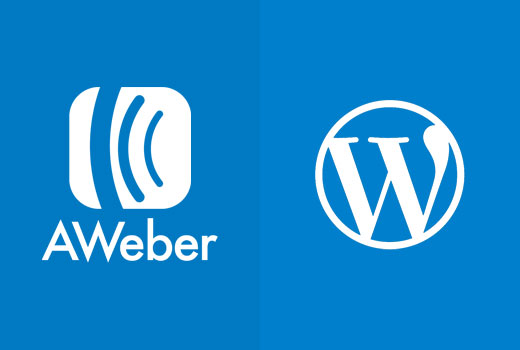
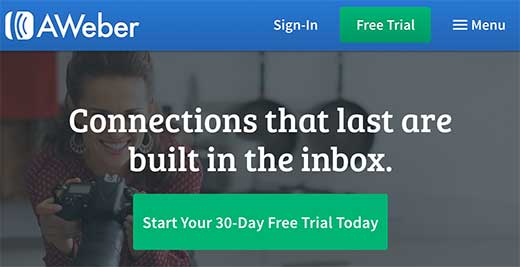
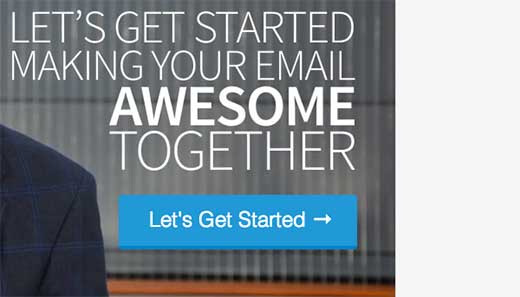
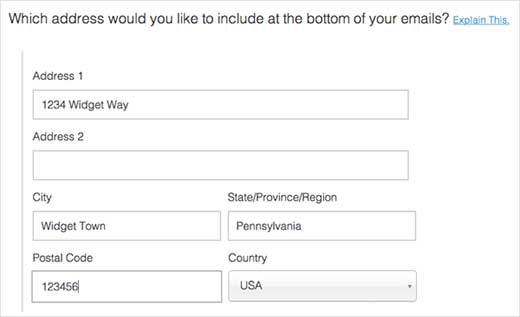
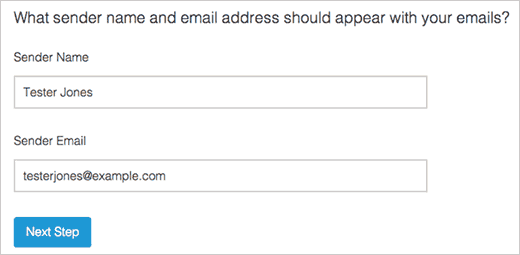
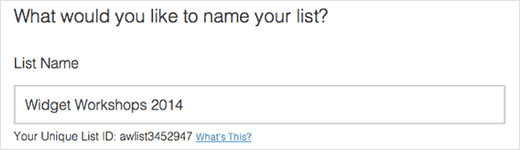
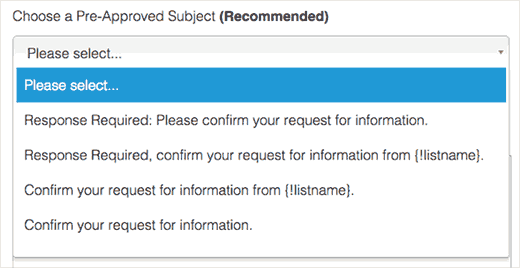
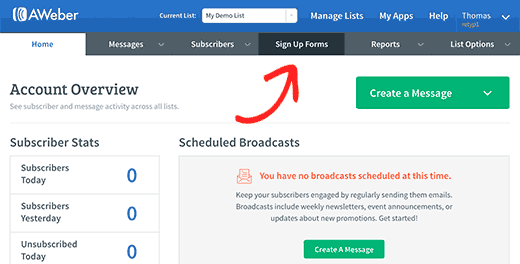
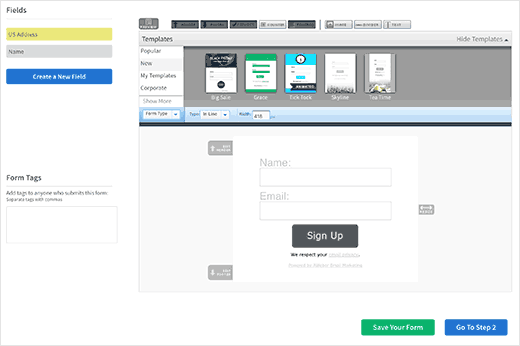
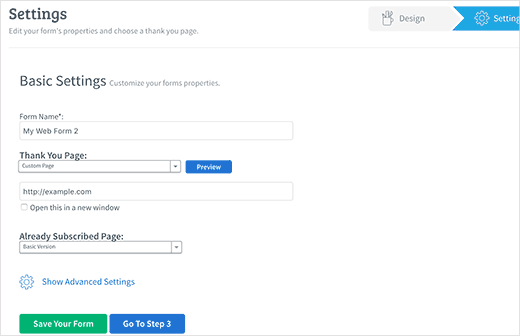
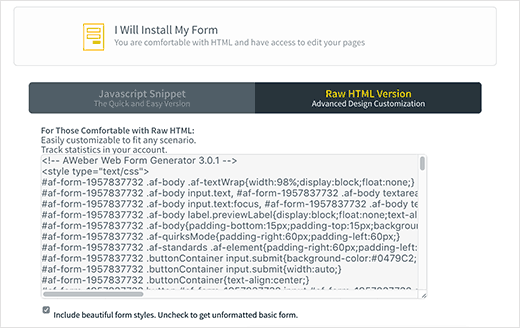
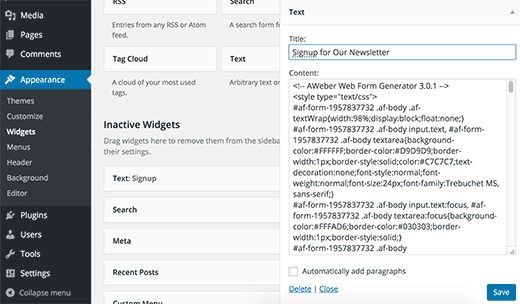
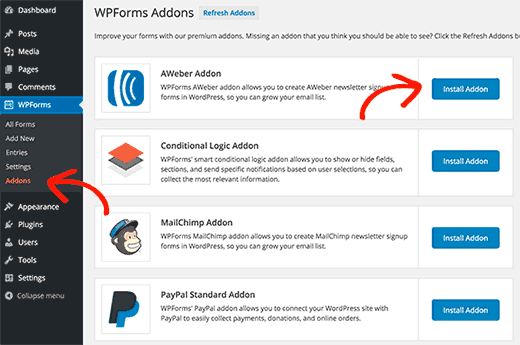
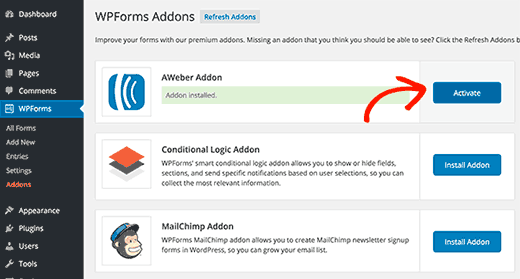
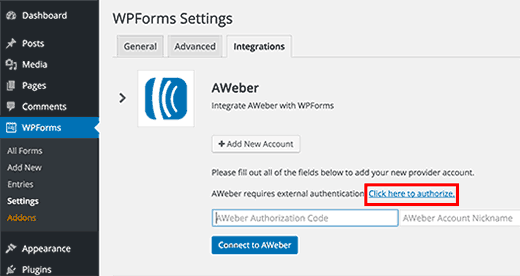
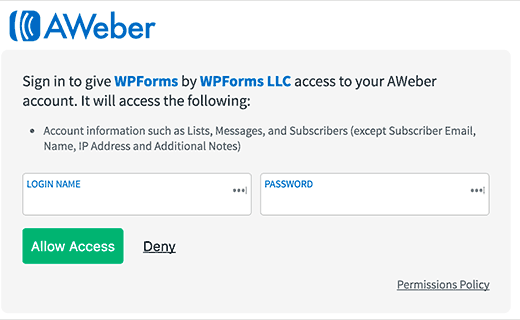
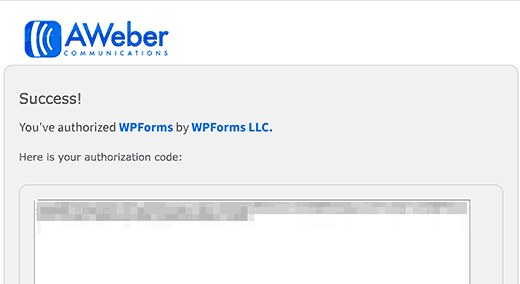
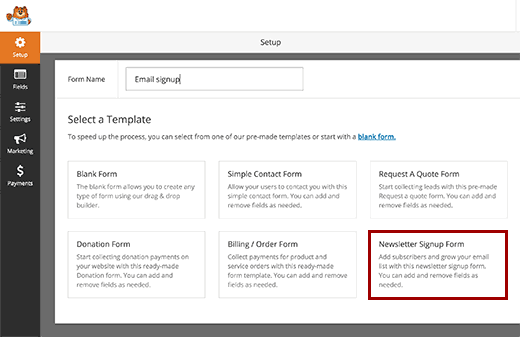
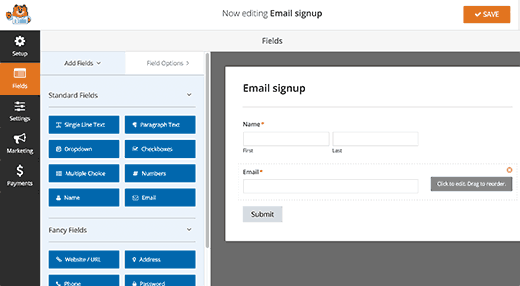
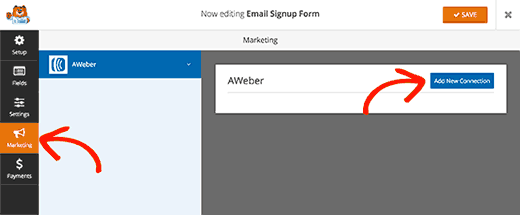
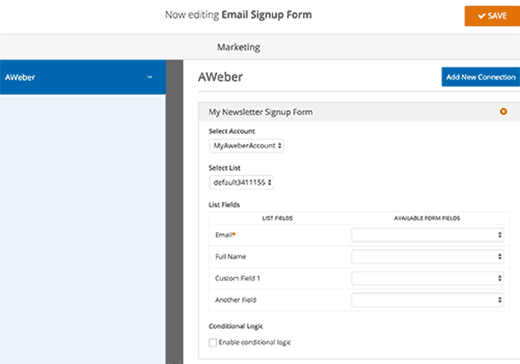
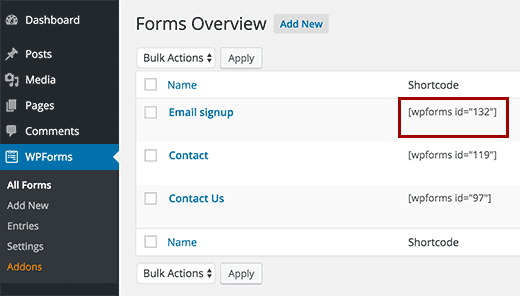
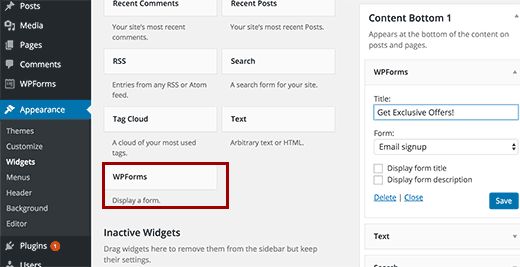
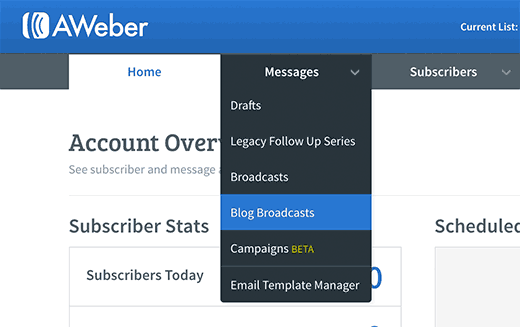
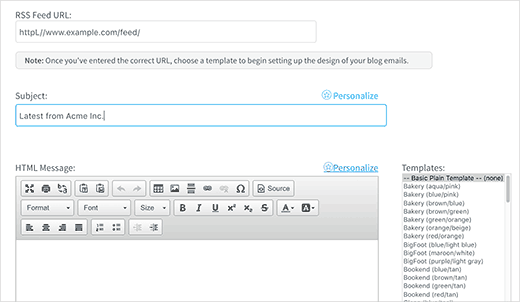
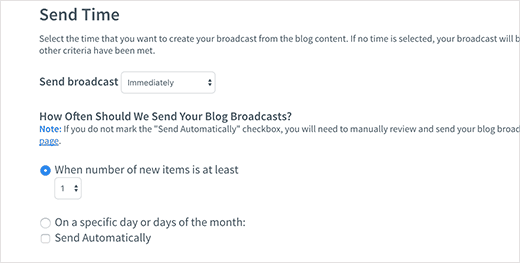




Syed Balkhi says
Hey WPBeginner readers,
Did you know you can win exciting prizes by commenting on WPBeginner?
Every month, our top blog commenters will win HUGE rewards, including premium WordPress plugin licenses and cash prizes.
You can get more details about the contest from here.
Start sharing your thoughts below to stand a chance to win!
Pete says
Very good but you didn’t tell us in wpforms you have to have pro to use this addon
Jinka varalakshmi says
Can i use wpforms with sendy.